Kiwi za Android: Kako omogočiti blokator oglasov

Kako omogočiti blokator oglasov na vaši napravi z Androidom in kar najbolje izkoristiti možnost motenih oglasov v brskalniku Kiwi.
Na Twitchu se lahko streamerji pogovarjajo s svojimi gledalci prek pretočnega videa, toda klepet Twitch je tam, kjer bodo morali poiskati odgovor. Klepet Twitch je klepetalnica, povezana s tokom, in je namenjena gledalcem, da komunicirajo s pretočnim predvajalnikom in da gledalci med seboj klepetajo, medtem ko streamer igra.
Z vključitvijo komunikacijskega sistema v realnem času poleg toka Twitch chat ustvarja okolje, v katerem lahko ljudje s skupnimi interesi sklepajo prijateljstva. Ta prijateljstva običajno vodijo v skupnost oboževalcev, ki uživajo v skupnem druženju tako kot ob gledanju streamerja. Ta občutek skupnosti med gledalci pomaga streamerjem, da rastejo in ohranjajo velikost svojega občinstva.
V širšem občinstvu s hitrim klepetom je lahko težko videti vaše sporočilo. Eden od načinov, kako lahko povečate možnost, da se vaše sporočilo vidi, je, da imate v klepetu drugačno barvo. Vaša barva v klepetu Twitch ne vpliva na barvo besedila, ki ga pišete. Namesto tega je barva vašega klepeta Twitch barva vašega uporabniškega imena v klepetu.
Opomba: Nekateri ljudje uporabljajo odjemalce za klepet tretjih oseb, ki ne sledijo nujno nastavitvam barvne sheme Twitch, zato se vaša barva po meri morda ne bo prikazala tam.
Če želite spremeniti barvo v klepetu Twitch, kliknite ikono »Identiteta klepeta« na levi strani sporočilnega polja na dnu stolpca klepeta. V pojavnem oknu identitete klepeta lahko izberete eno od 15 privzetih poimenovanih barv na dnu v razdelku »Barva imena«.
Če imate Twitch Prime ali Twitch Turbo, lahko kliknete tudi »Več barv«, ki vas pripelje do nastavitev računa in vam omogoči izbiro poljubne kombinacije barv RGB.
Nasvet: za globalno posodobitev kakršne koli spremembe barve lahko traja nekaj minut. Strani vam ni treba osvežiti; samodejno se posodobi.
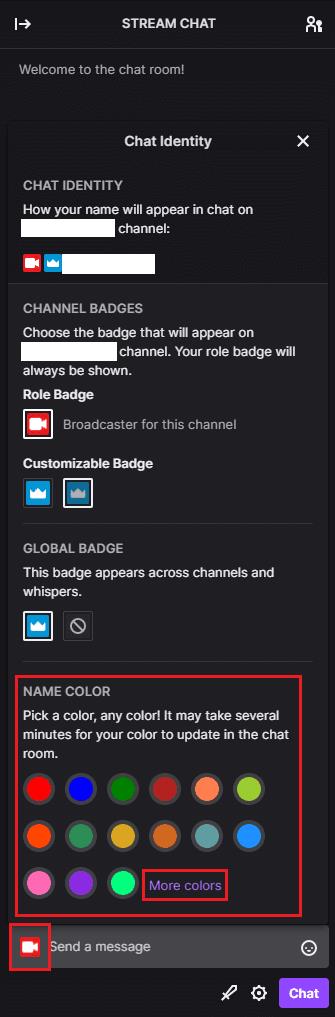
Kliknite ikono »Identiteta klepeta«, nato izberite eno od prednastavljenih barv.
Če kliknete »Več barv«, se odprejo nastavitve vašega računa na zavihek »Prime Gaming«. Tukaj lahko izberete barvo z izbirnikom barv ali vnesete šestnajstiško barvno kodo RGB. Ogledate si lahko predogled svoje barve na ozadju svetlega in temnega načina, desno od izbirnika barv. Ko ste zadovoljni s svojo barvo, kliknite »Potrdi barvo«, da uporabite spremembo.
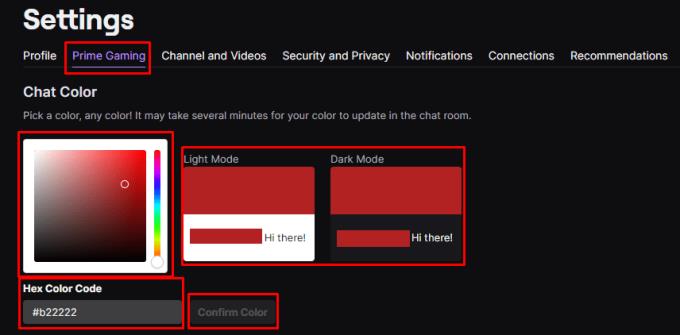
Če kliknete »Več barv«, lahko uporabite izbirnik barv ali vnesete šestnajstiško barvno kodo.
Kako omogočiti blokator oglasov na vaši napravi z Androidom in kar najbolje izkoristiti možnost motenih oglasov v brskalniku Kiwi.
Če niste prepričani, kaj so prikazi, doseg in angažiranje na Facebooku, berite naprej, da izvedete več. Oglejte si to enostavno razlago.
Ali se sprašujete, kako prenesti datoteke iz sistema Windows na naprave iPhone ali iPad? Ta praktični vodnik vam pomaga pri tem procesu brez težav.
Ko omogočite odstotek baterije na svojem Android telefonu, boste vedeli, koliko baterije je še preostalo. Tukaj je enostaven način, kako to omogočiti.
Sprememba nastavitev glasu za aplikacijo Waze vam omogoča, da slišite drugačen glas, vsakič, ko potrebujete potovati. Tukaj je, kako ga spremeniti.
Izbris zgodovine prenosov Android vam pomaga pridobiti več prostora za shranjevanje med drugimi stvarmi. Tukaj so koraki, ki jih morate sprejeti.
Samsung Galaxy Z Fold 5 je eno najbolj privlačnih naprav svojega časa v letu 2023. Z obsežnim zložljivim zaslonom velikosti 7,6 palca in 6,2-palčnim sprednjim zaslonom, Z Fold 5 ustvarja občutek, da držite in se ukvarjate z prihodnostjo.
Kako konfigurirati nastavitve blokiranja oglasov za Brave na Androidu s pomočjo teh korakov, ki jih lahko izvedete v manj kot minuti. Zavarujte se pred vsiljivimi oglasi z uporabo teh nastavitev blokiranja oglasov v brskalniku Brave za Android.
Pokažemo vam, kako rešiti težavo, kjer so možnosti varčevalnika zaslona v Microsoft Windows 11 sivkaste.
Iščete telefon, ki se lahko zloži? Odkrijte, kaj ponuja najnovejši Samsung Galaxy Z Fold 5 5G.






